Creare Suonerie Personalizzate su Android senza Usare il PC
 Gli smartphone, alias i cellulari, alias i telefoni portatili sono cambiati moltissimo in questi anni. Una volta erano pesanti, ingombranti, costosissimi; oggi sono leggeri, eleganti e adatti a tutte le tasche, sia in senso letterale che figurato. Ma una cosa non è cambiata, veniamo avvisati delle chiamate in arrivo grazie a un suono, una suoneria. Già, proprio così, oggi come vent’anni fa il telefono squilla. Con una piccola ma significativa differenza: oggi possiamo personalizzare la suoneria molto facilmente. E con Android possiamo addirittura creare le nostre suonerie personalizzate senza dover usare un PC. In questa guida vediamo come farlo velocemente e con facilità.
Gli smartphone, alias i cellulari, alias i telefoni portatili sono cambiati moltissimo in questi anni. Una volta erano pesanti, ingombranti, costosissimi; oggi sono leggeri, eleganti e adatti a tutte le tasche, sia in senso letterale che figurato. Ma una cosa non è cambiata, veniamo avvisati delle chiamate in arrivo grazie a un suono, una suoneria. Già, proprio così, oggi come vent’anni fa il telefono squilla. Con una piccola ma significativa differenza: oggi possiamo personalizzare la suoneria molto facilmente. E con Android possiamo addirittura creare le nostre suonerie personalizzate senza dover usare un PC. In questa guida vediamo come farlo velocemente e con facilità.
Creare una suoneria personalizzata: la guida passo passo
Download | Ringtone Slicer Beta
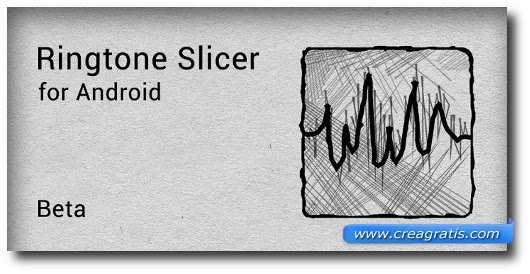
Se cerchiamo un po’ possiamo trovare molte applicazioni Android utili per creare la propria suoneria personalizzata. E, grosso modo, funzionano tutte alla stessa maniera. In questa guida ho scelto di utilizzare una delle app più recenti, Ringtone Slicer: diciamo che ne approfitto per provare una novità. Se però non siete curiosi e non avete molta voglia di sperimentare potete scaricare e installare sullo smartphone Ringtone Maker – ne esistono due versioni, una distribuita dalla Big Bang Inc, l’altra dalla Mobile 17 Digital; entrambe sono gratuite e funzionano bene.
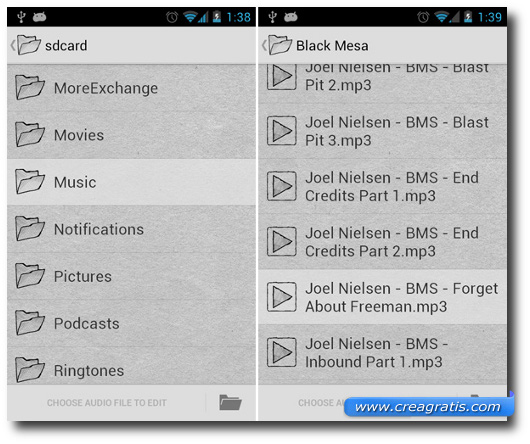
La prima cosa da fare è scegliere il file audio da cui vogliamo estrarre la nostra suoneria. La prima schermata di Ringtone Slicer ci permette di navigare dentro il file system del nostro cellulare: in pratica dobbiamo cercare la cartella dove conserviamo la musica e scegliere il brano che ci interessa. Tra parentesi, molte app permettono di riconoscere correttamente file MP3, WAV, AAC e AMR quindi difficilmente incontreremo dei problemi di formato.
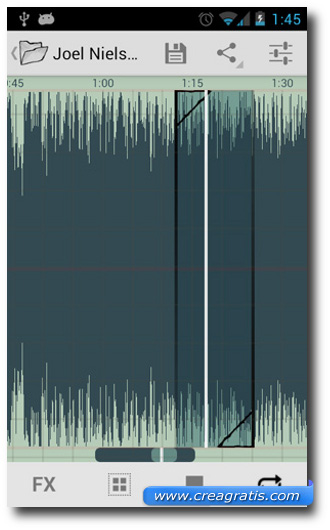
Scelta la musica non ci resta che selezionare il pezzetto che intendiamo usare effettivamente come suoneria. L’immagine qui sopra mostra il procedimento più semplice: trasciniamo il rettangolo nero per delimitare l’are da usare. Il riquadro nero contiene tutte le note che sentiremo come suoneria, e può essere spostato e ridimensionato a piacere semplicemente toccando lo schermo. C’è una caratteristica interessante in questa applicazione, caratteristica che non sempre viene implementata: possiamo riprodurre il brano e selezionare il pezzo che vogliamo contemporaneamente. Perché è importante? Perché questo semplifica molto le cose e ci evita di procedere per tentativi.
Dopo avere selezionato il pezzo da usare è necessario salvare la nostra suoneria personalizzata. Il metodo più rapido consiste nel toccare l’icona a forma di disco nella parte alta della schermata. Poi tutto quello che dobbiamo fare è scegliere un nome per poter riconoscere la nostra suoneria.
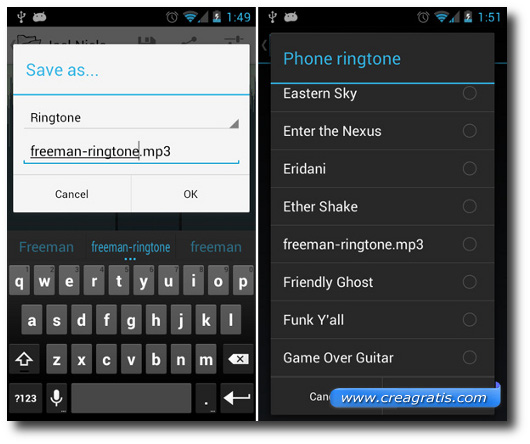
Ora arriva la parte interessante: dove viene salvata la nostra suoneria personalizzata? Assieme alle suonerie di Android. In pratica Ringtone Slicer inserisce la nostra nuova suoneria personalizzata nella cartella dedicata alle suoneria. In questo modo basta aprire il menù delle impostazioni e scegliere la nostra musica come fosse una qualsiasi altra suoneria.
Come potete vedere il procedimento è abbastanza semplice e intuitivo. Ed è lo stesso, più o meno, con tutte le altre applicazioni per creare suonerie personalizzate su Android, sia per quelle a pagamento che per quelle gratis.
